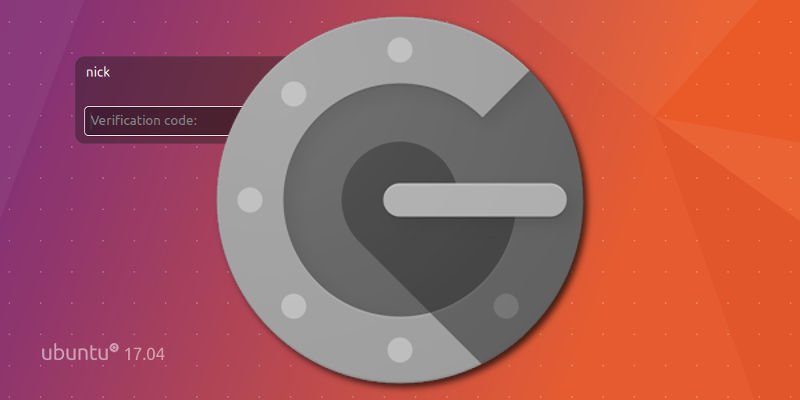La autenticación de dos factores es una gran respuesta a los muchos problemas con las contraseñas tradicionales. Es una excelente manera de agregar un nivel adicional de seguridad a sus cuentas. Ahora puede aplicar la autenticación de dos factores a su escritorio Linux.
Instalar Google Authenticator en Android
Para empezar, vas a necesitar el Autenticador de Google aplicación para su dispositivo Android. Es una aplicación simple para generar códigos de autenticación que corresponden a dispositivos vinculados.
Instalar Google Authenticator en Linux

Con Google Authenticator instalado en su teléfono, es hora de configurarlo en su escritorio Linux. Hay un paquete que debe instalar para integrar el sistema de autenticación existente de Linux con Google Authenticator.
sudo apt install libpam-google-authenticator
Configurar Linux
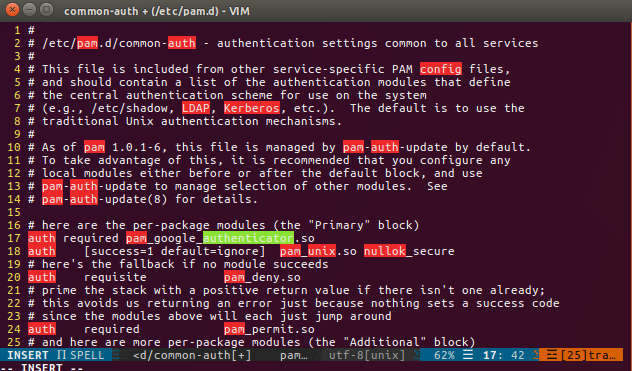
Ahora que tiene todo en su lugar, puede comenzar a configurarlo todo para que funcione en conjunto. Abra el archivo en «/etc/pam.d/common-auth» con sudo en tu editor de texto favorito. Ubique la línea a continuación.
auth [success=1 default=ignore] pam_unix.so nullok_secure
Justo encima de esa línea, agregue esta:
auth required pam_google_authenticator.so
Guarda eso y cierra el archivo.
Cada usuario en la computadora necesitará ejecutar el google-authenticator dominio. Esto lo guiará a través del proceso de configuración de la autenticación para el usuario. Si no lo hace, el usuario no podrá iniciar sesión. Después de configurar el primero, puede configurar los demás con sudo su username.
Después de ejecutar el comando, comenzará a hacerle preguntas sobre cómo desea configurar su autenticación. Las preguntas se explican bastante bien. Por razones de seguridad, la recomendación de esta guía es responder: sí, sí, no, no, sí. Por supuesto, puede elegir otra cosa, si es mejor para usted.
Después de responder a todas las preguntas, el guión le presentará una serie de códigos y una clave. La clave es lo que usará para configurar la aplicación Google Authenticator en Android. Los «códigos de rascar» son códigos de un solo uso que puede usar para acceder a su computadora si no tiene su teléfono. Imprímalos o escríbalos. Puede usar el otro código inmediatamente, si es necesario.
Configurar Android
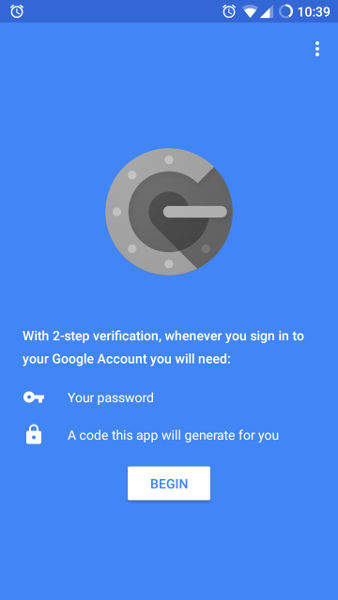
Abre tu aplicación de Android y toca «Comenzar». Luego, seleccione «Ingresar una clave provista». Cree un nombre para su cuenta y escriba la clave secreta que proporcionó el script de Linux.
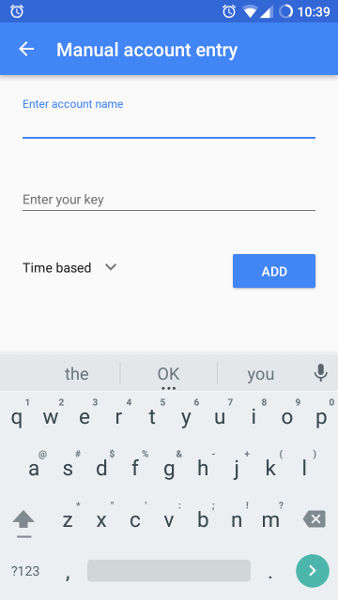
Los resultados
Después de eso, deberá abrir la aplicación Google Authenticator en Android y generar un código cada vez que se le solicite su contraseña en Linux. Su PC con Linux es más segura contra ataques basados en contraseñas. Mire cómo se ve la pantalla de inicio de sesión con la autenticación de dos factores habilitada.
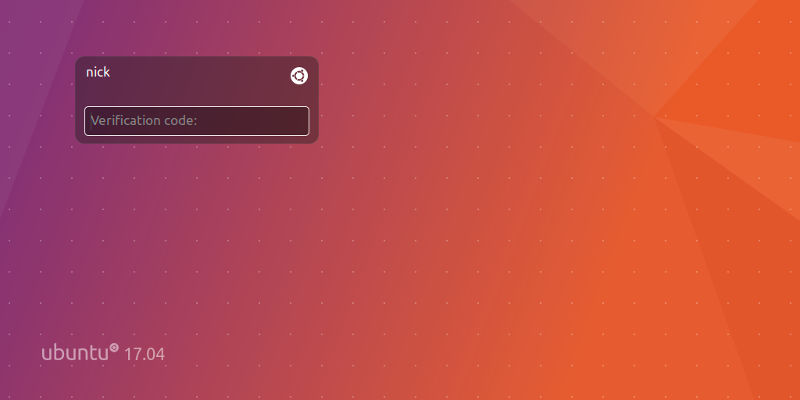
Incluso necesitará el autenticador para usar privilegios de root con sudo también.
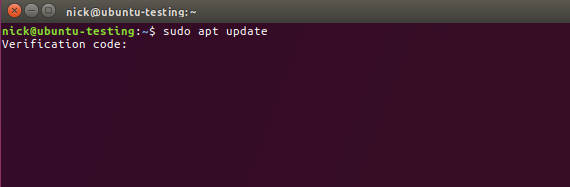
Todo esto equivale a mucha más seguridad para su sistema, y eso es algo bueno. Por supuesto, debe decidir cuál es el equilibrio adecuado para usted.